#Word技巧#如何清除文档内容中的全部中文字符
1、打开待处理的 Word 文档,图示,文档中包含了中英文内容,后续步骤会演示如何快速清除所有中文信息。
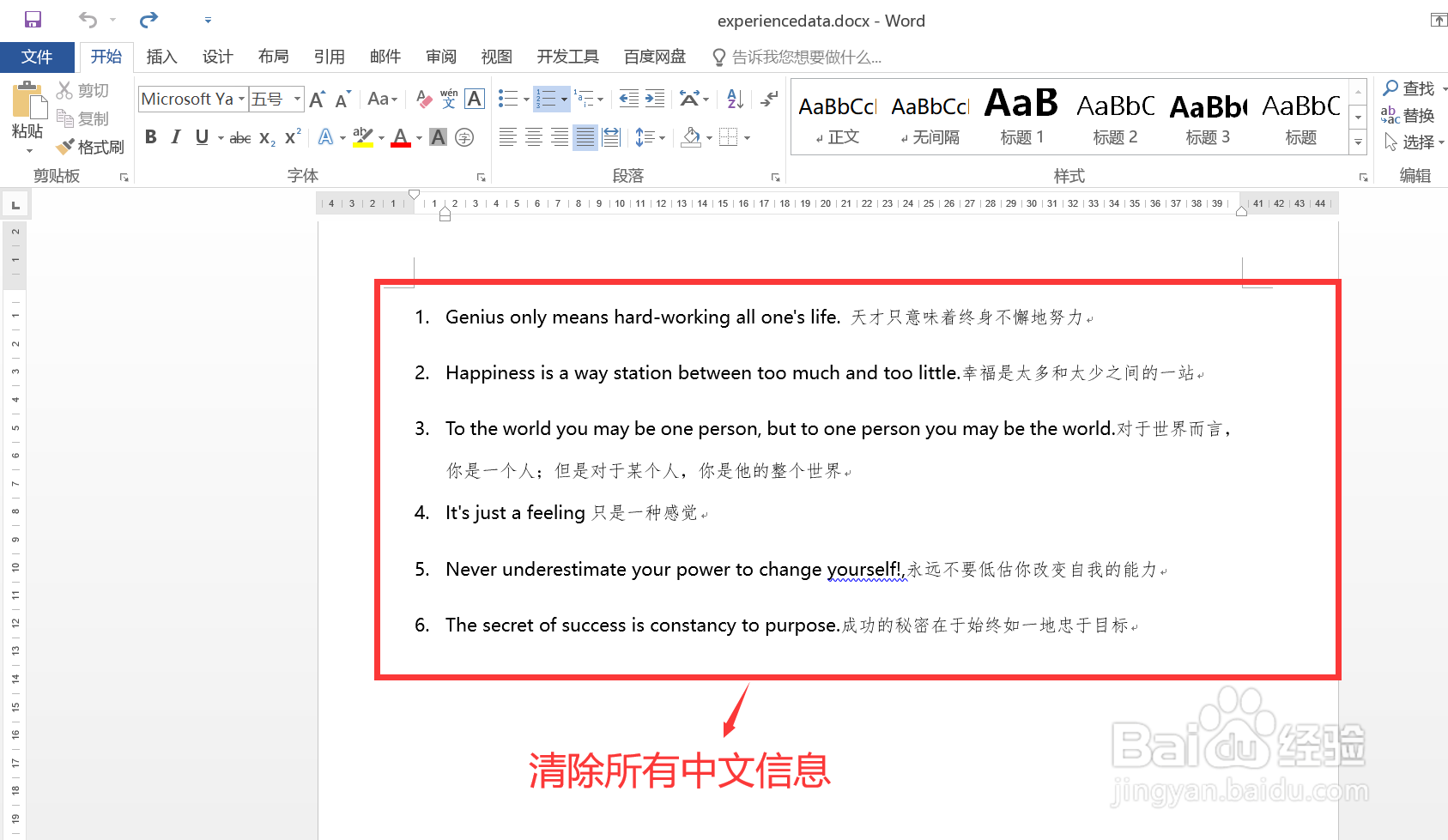
2、通过快捷键 Ctrl +h 打开“查找和替换”窗口。

3、在“查找和替换”窗口中:
1. “查找内容”输入框中输入:[!^1-^127] ;
2. “替换为”输入框置空。
然后点击左下角的“更多”按钮。

4、在打开的“更多”选项区域,勾选“使用通配符”选项,然后点击窗口中部的“全部替换”按钮。
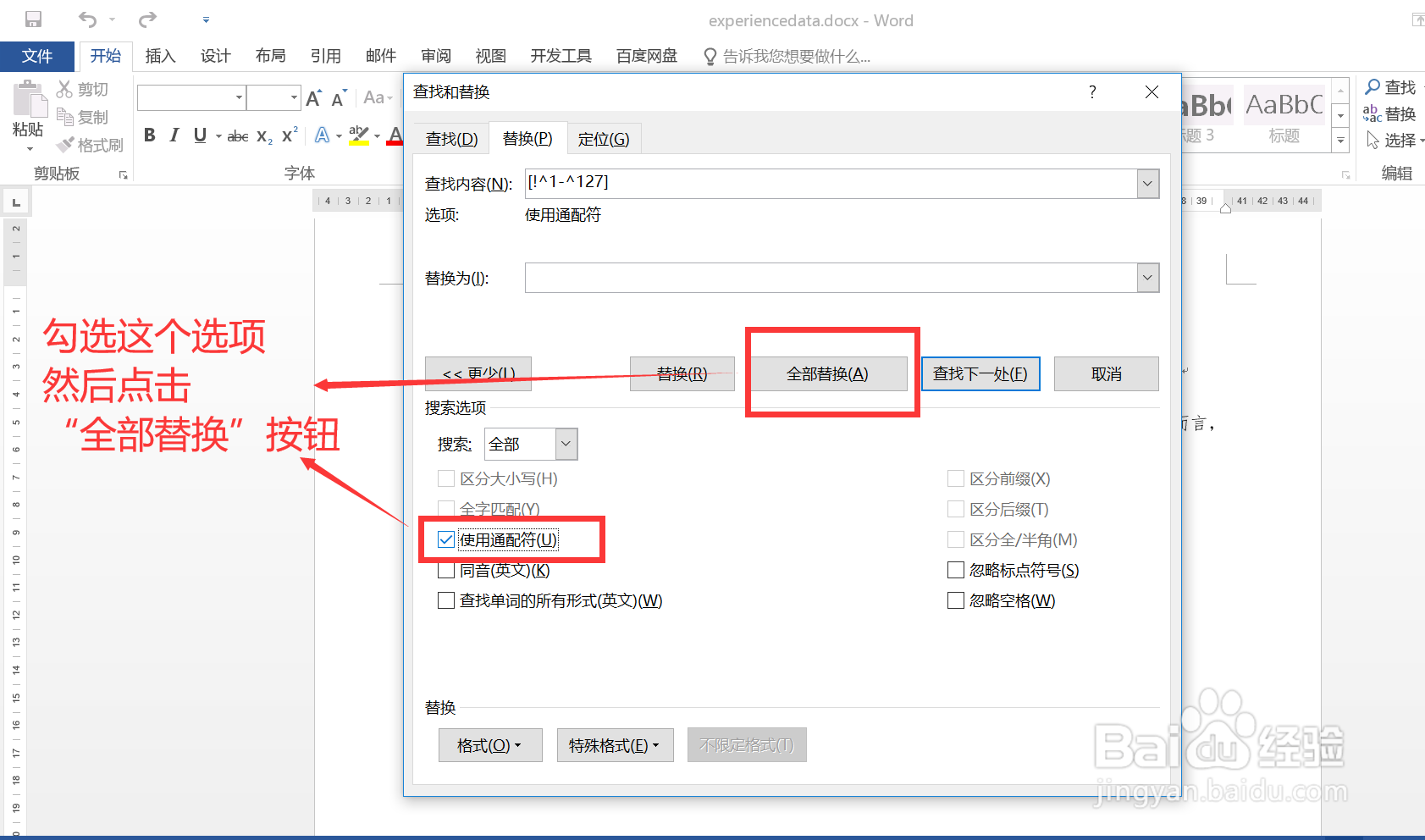
5、替换完毕,会弹窗显示替换的文字数量,关闭弹窗和窗口即可。
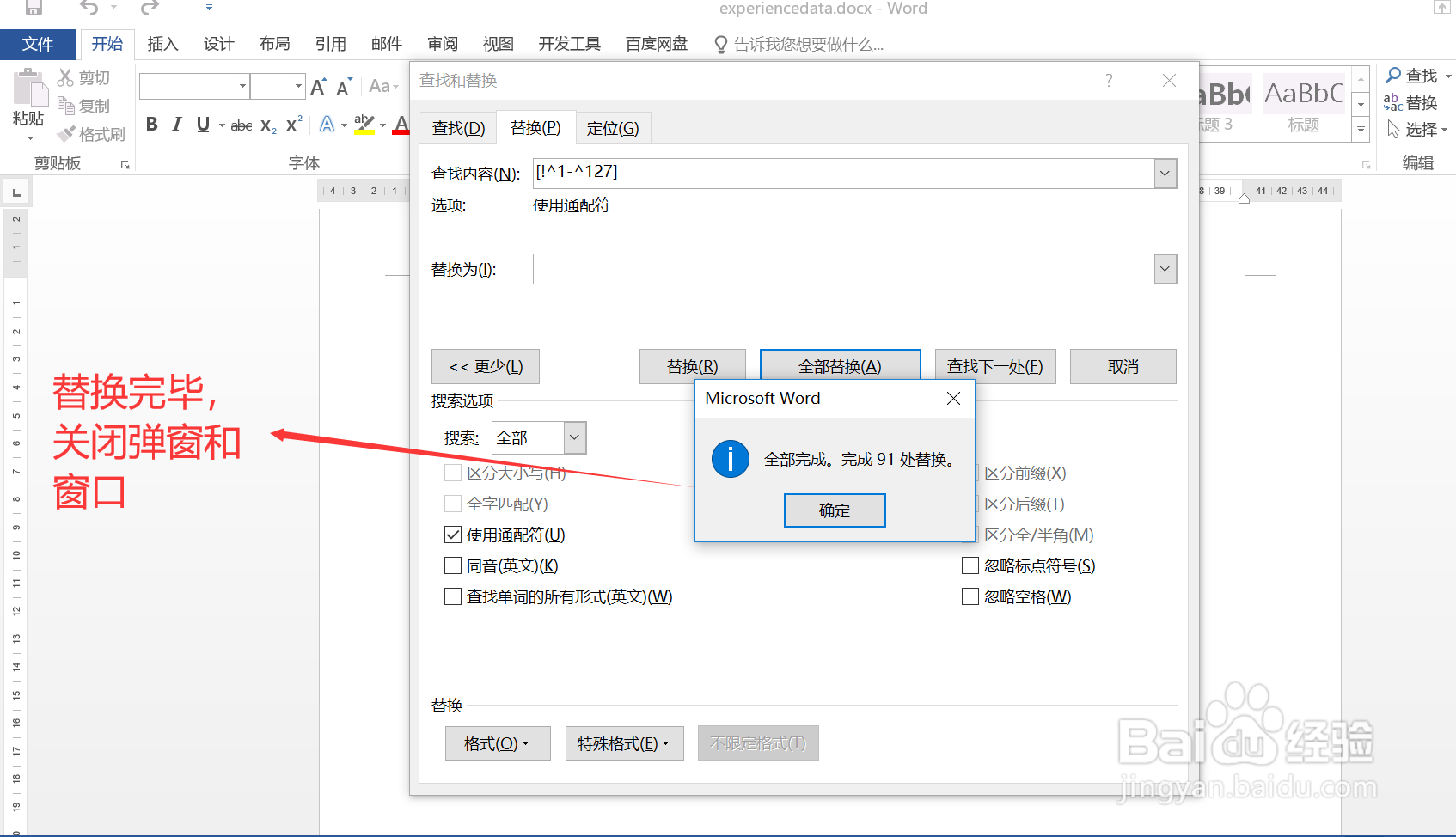
6、回到文档内容页面,可以看到所有中文内容已经全部被清除,效果符合预期。
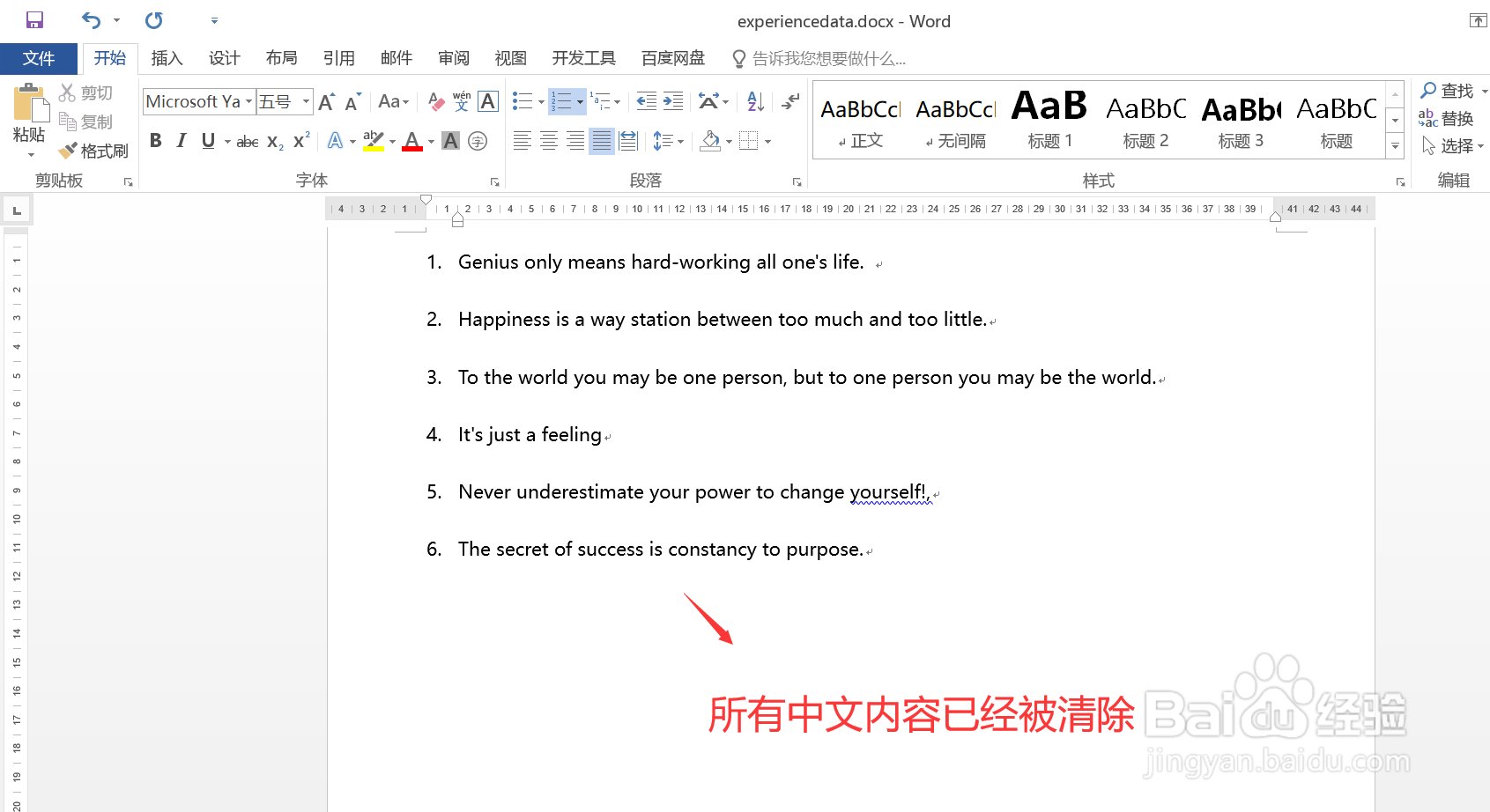
声明:本网站引用、摘录或转载内容仅供网站访问者交流或参考,不代表本站立场,如存在版权或非法内容,请联系站长删除,联系邮箱:site.kefu@qq.com。
阅读量:105
阅读量:148
阅读量:28
阅读量:91
阅读量:31